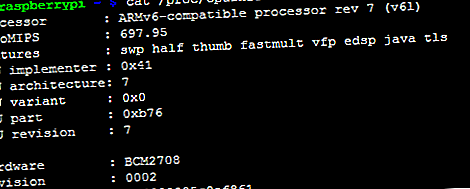
Raspberry Pi-terminalkommandon: En snabbguide för Raspberry Pi-användare
Annons
Fick du en Raspberry Pi men inte helt säker på Linux? Medan huvudskrivbordet är enkelt nog att använda, måste du ibland lita på kommandoradsinmatning i terminalen. Men om du är ny på Raspbian operativsystem och Linux är detta lättare sagt än gjort.
Om du använder en Raspberry Pi-dator för ett helgprojekt (kanske ett mediecenter eller en hemserver), finns det en god chans att dessa användbara Raspberry Pi-kommandoradsinstruktioner sparar dig lite tid.
Raspberry Pi-kommandon: Du använder Linux
Du har avbildat ditt SD-kort och startat upp Raspberry Pi och kört Raspbian-operativsystemet, uppdaterat och konfigurerat för att optimera Raspberry Pi.
Vad du kanske inte har insett är att trots det Windows-ikonstyrda skrivbordet är Raspbian en Linux-distribution. Flera operativsystem finns tillgängliga för Raspberry Pi 11-operativsystem som körs på ditt Raspberry Pi 11-operativsystem som körs på ditt Raspberry Pi Oavsett vilket Raspberry Pi-projekt du har, finns det ett operativsystem för det. Vi hjälper dig hitta det bästa Raspberry Pi OS för dina behov. Läs mer, av vilka majoriteten är Linux.
Detta är inte ett försök att få människor som använder Linux av stealth! Du kan installera Linux på ett stort utbud om enheter. Snarare förlitar Raspberry Pi Foundation sig på Linux-operativsystem på grund av deras öppna källor och mångsidighet. Medan du kan använda ett Linux-operativsystem utan att använda kommandoraden, är det här den verkliga kraften ligger.
Vill du ha total kontroll över din Raspbian-powered Raspberry Pi? Börja med att starta LX Terminal eller starta upp till kommandoraden.
5 Viktiga kommandon för Raspberry Pi-uppdateringar
Vi kan inte förvänta dig att du börjar använda kommandoraden utan att veta hur det fungerar. I huvudsak är det en metod för att instruera datorn att utföra uppgifter, men utan en mus.
Leta efter $ -prompt när du loggar in på terminalen. Du kan ange kommandon när detta visas.
Förmodligen är det första du bör lära dig att göra från kommandoraden uppdatera din Raspberry Pi. Om du använder Raspbian är det här att använda tre eller fyra kommandon för att uppdatera och uppgradera Pis källor och operativsystem:
- sudo apt-get-uppdatering
- sudo apt-get upgrade
- sudo apt-get dist-upgrade
- sudo rpi-uppdatering
För att spara tid kombinerar du dessa i ett enda kedjigt kommando:
- sudo apt-get update && sudo apt-get upgrade && sudo apt-get dist-upgrade && sudo rpi-update
5 Raspberry Pi-kommandoradsgrunderna
Med en musstyrd GUI kan du enkelt byta kataloger och läsa innehållet. Du kanske dock föredrar flexibiliteten i textbaserade kommandon.
- pwd visar dig den aktuella katalogen (utskriftskatalog).
- ls kommer att lista innehållet i katalogen.
- cd används för att ändra katalogen. Till exempel cd edward med att byta dig till en barnkatalog som heter "Edward" medan cd .. returnerar fokus till moderkatalogen.
- mkdir newdir skapar en ny katalog där "newdir" är katalogetiketten. Du kan också skapa en följd av nya kataloger med mkdir -p / home / edward / newdir1 / newdir2, där både newdir1 och newdir2 skapas, men det fungerar bara med -p
- clear presenterar en ren ny skärm, användbar om dina tidigare kommandon rör sig om saker och ting.
Du kan enkelt hämta de här grunderna för kommandoraden. Det är användbart att kunna navigera via kommandoraden eftersom vissa filer och mappar är osynliga för den musdrivna filhanteraren.
10 kommandon för Raspberry Pi hårdvaruinformation
På en Windows-PC eller Mac kan du enkelt hitta maskinvaruinformation genom att titta i Systeminformation eller Om den här Mac-datorn. Ta reda på om Raspberry Pis hårdvara Vad är en Raspberry Pi och vad kan du göra med en? Vad är en hallonpi och vad kan du göra med en? Vad är en Raspberry Pi, som kan använda en, och varför är de så populära? Ta reda på allt du behöver veta i veckans podcast. Läs mer, ange följande:
- katt / proc / cpuinfo

Detta visar information om enhetens processor. Till exempel, där du ser “BCM2708”, indikerar detta att Broadcom tillverkade chipet.
Kör dessa proc-katalogkommandon för att avslöja annan hårdvaruinformation.
- cat / proc / meminfo visar information om Raspberry Pis minne.
- cat / proc / partitions avslöjar storleken och antalet partitioner på ditt SD-kort eller hårddisk.
- cat / proc / version visar vilken version av Pi du använder.

Använd dessa kommandon för att bedöma vad din Raspberry Pi kan vara i stånd till. Det slutar inte där. Hitta mer information med vcgencmd- serien med kommandon:
- vcgencmd measure_temp avslöjar CPU-temperaturen (avgörande om du är orolig för luftflödet).
- vcgencmd get_mem arm && vcgencmd get_mem gpu kommer att avslöja minnesdelningen mellan CPU och GPU, som kan justeras i konfigurationsskärmen.
- gratis -o -h visar tillgängligt systemminne.
- övre d1 kontrollerar belastningen på din CPU och visar detaljer för alla kärnor.
- df -h är ett utmärkt sätt att snabbt kontrollera det lediga diskutrymmet på Raspberry Pi.

- uptime är ett enkelt kommando som visar Raspberry Pis belastningsmedelvärde.
3 kommandon för att kontrollera anslutna enheter
Precis som du kan lista innehållet i en katalog med ett enda kommando, låter Linux dig lista enheter anslutna till din dator.
- ls / dev / sda * visar en lista över partitioner på SD-kortet. För en hallonpi med en hårddisk ansluten, ersätt sda * med hda *.
- lsusb visar alla anslutna USB-enheter. Detta är avgörande för att ansluta en hårddisk eller annan USB-maskinvara som kräver konfiguration.

Om objektet listas här bör du kunna ställa in det.
- lsblk är ett annat listkommando som du kan använda. Detta visar information om alla bifogade blockenheter (lagring som läser och skriver i block).
3 kommandon för att stänga av och starta om Raspberry Pi
Den kanske viktigaste kommandoradinstruktionen är sudo . Detta enda ord instruerar Linux-baserade system att följande kommando ska utföras med "super user" -behörighet. Detta är en avancerad åtkomstnivå som (men inte samma som) administratör på Windows-datorer.

En av de vanligaste kommandona för Raspbian-användare är sudo raspi-config . Detta öppnar konfigurationsskärmen för operativsystemet (det finns också en skrivbordsversion som finns via huvudmenyn). Följande tre kommandon kan vara användbara:
- startx startar Raspberry Pi GUI (grafisk användarmiljö) och återgår till standard Raspbian-skrivbordet.
- sudo shutdown -h kommer nu att påbörja avstängningsprocessen med omedelbar effekt. Schemalägga en tidsinställd avstängning med formatet: sudo shutdown -h 21:55
- sudo reboot är för att starta om Raspberry Pi från kommandoraden.
Raspberry Pi-terminalkommandon är makt
För många människor är kommandoradstillträde på alla plattformar skrämmande.
De användbara kommandona som listas här är ett försök att ge Raspberry Pi-nykomlingen det absoluta minimumet för att komma igång med terminalen, ett litet steg för att lyckas med vilket Pi-projekt de bestämmer sig för att starta.
Det finns en extra bonus: att lära sig dessa kommandon kan sätta dig på vägen till att använda Linux, eftersom majoriteten kommer att fungera på någon distribution! Om du är ny på Raspberry Pi, kolla in vår artikel om Raspberry Pi grunder som alla borde veta.
Och för ett coolt projekt, kolla in hur du förvandlar din Raspberry Pi till en säker reser router Hur man förvandlar en Raspberry Pi till en VPN-Secured Travel Router Hur man förvandlar en Raspberry Pi till en VPN-Secured Travel Router Vill du säkra ditt internet anslutning när du reser? Så här bygger du en bärbar VPN-router med en Raspberry Pi och OpenWRT. Läs mer .
Utforska mer om: Linux-kommandon, Raspberry Pi, Raspbian, Terminal.

